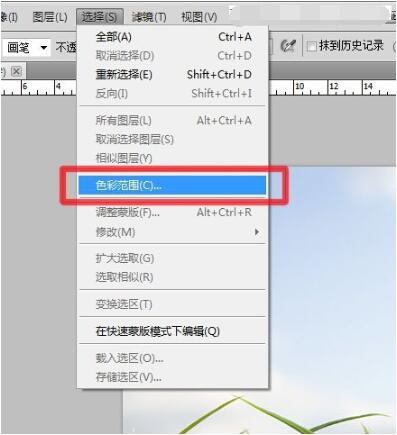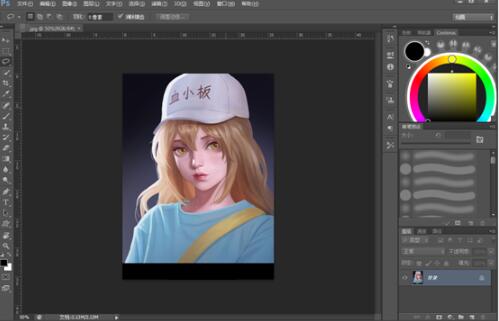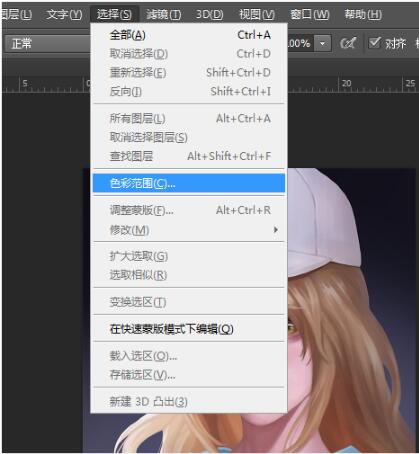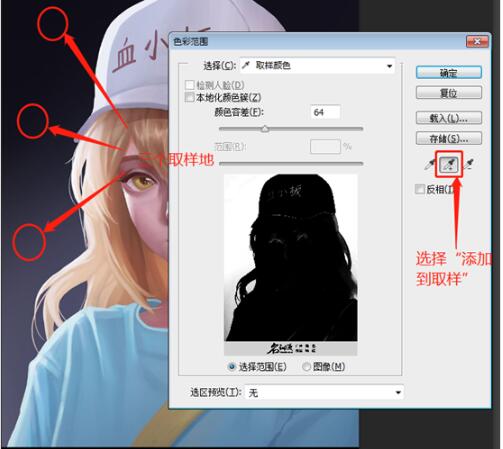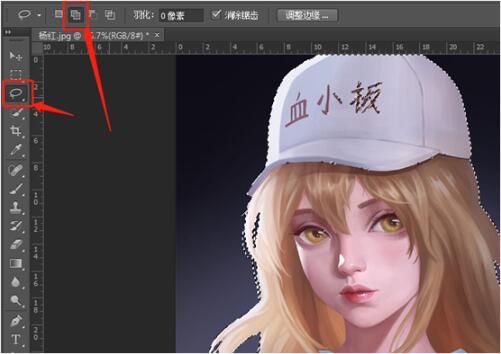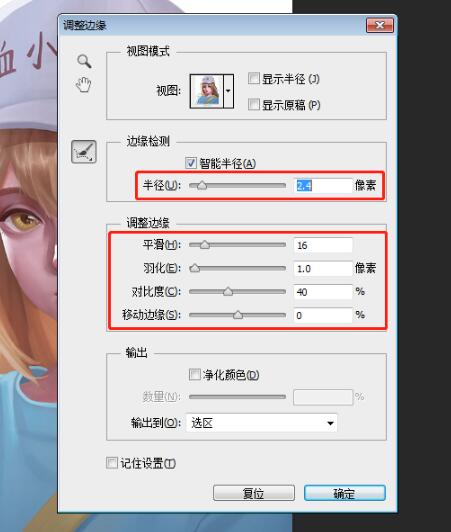PS如何用色彩范围抠图复杂背景?色彩范围如何抠图换背景?PS色彩范围抠图教程适合什么图片?PS色彩范围命令主要是利用颜色的什么进行选区选择?色彩范围进行选择时的参数对选区大小有什么影响?PS色彩范围抠图失败怎么办?色彩范围是PS的一种颜色差别选区工具,可以用来抠图,特别是背景复杂。下面来看看PS如何利用色彩范围抠图图文教程。
PS抠图技巧:色彩范围
素材:
比如下面这个图,把草抠出来。
1、选择→色彩范围
2、颜色容差看着调一下
3、点确定
4、Delete一下,完事儿。
PS色彩范围抠图失败怎么办
1、在PS中打开我们准备要抠的图画,这一次我们要把图中的血小板妹子从背景中抠出来。
2、在 PS 菜单里找到选择——“色彩范围”选项,点击(色彩范围快捷键 Alt+S+C )
此时会弹出色彩范围选项,这里我们使用 PS 给的吸管在图中的背景色区域吸一下色,并在对话框内设置参数,开始不要设置得过高
这个时候我们发现效果好像不是特别好
怎么办呢? 没事儿,调整一下方向就可以啦,再往下看。
3、Ctrl+D先取消选区,按照第二步中,再次点开“色彩范围”选项
这一次,我们要吸几个区域的颜色。如下图右侧,点击中间有加号的吸色标识(即“添加到取样”),然后在图左侧的位置三个不同色调的区域进行吸色
效果如图所示
怎么样?这一次的效果就好很多了吧?
4、千万记住,我们要抠的是人物,而不是背景噢!
所以,先选择 “矩形选框工具”(快捷键 M ),或者套索(快捷键 L ),魔棒(快捷键 W )
在图中点击鼠标右键,在弹出的菜单中选取“选择反向”
如此一来就基本上抠干净了。
当然,如果你十分熟悉快捷键了,在第五步开始的时候按 Ctrl+shift+I (即反选快捷键),也可以一步达成!
5、当然,第五步末尾处,你还会发现剩下人物中心的位置处,有一些零碎区域没有被选中,这里就交给套索工具即可。
如果觉得按Shift键进行套选有些麻烦的话,选中图上方红框的地方,就可以在不按住Shift键的情况下,慢慢清理剩下的小块零散区域了。
6、差不多了,再在菜单区里找到调整边缘的选项,如下图的红框所示:
弹出调整边缘的对话框,这里进行调整即可,为了方便制图者,背后的图已经调整为了白底,各位同学可以根据自己的需求,一边看图,一边进行数值调整,以达到自己满意为标准。
好了,我们将抠的图复制到新图层,然后隐藏原图层,得到最终的效果,如图:
怎么样?应该还是很干净的了。
由此更加证明了色彩范围抠图的实用效果。无论是绘画还是给人P图,色彩范围抠图都是非常重要的一步,大家可以现在就试试哦!
以上就是PS如何用色彩范围抠图复杂背景的具体步骤。PS可以使用色彩范围抠图换背景,特别是有头发丝的复杂背景,PS色彩范围抠图失败怎么办?使用添加取样就能把取样范围不够的部分给添加进去。使用色彩范围抠图不难,色彩容差可以调整,可以添加取样、减少取样,色彩范围可以配合反选来抠图。关注教程之家,解锁更多软件教程。